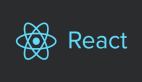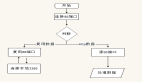【51CTO独家特稿】简单的Silverlight拖放行为可以通过某些Silverlight控制实现,但Silverlight的总 体表现却没有WPF中对行为控制得那么好,不过可以使用附加的行为操作元素的RenderTransform,这样可以 大大增加Silverlight中拖放实现的强壮性和可复用性。
新型实现
默认情况下Silverlight通过System.Windows.Controls.Primitives中的Thumb控制让拖放支持变得更容易 ,实现拖放最简单的方法是使用Thumb控制和为应用程序外观应用合适的ControlTemplate(控制模板)。但 在某些情况下,使用Thumb不太实际,在XAML中要“模板”化一个Thumb控制是很笨重的,你必须在你使用的 每个单独的区域中为应用程序逻辑重复一次这个行为,随着应用程序的增长,这种需求将会使应用程序的维 护变得异常困难。
不过有两个新方法让你可以在任何UI元素上开启拖放操作,下面是***个方法:
|
这个实现最重要的就是具体开启拖放操作的事件:MouseMove、MouseLeftButtonDown和 MouseLeftButtonUp,通过在这些事件上增加处理程序,你就可以执行一些简单的拖放操作了。
第二个方法是:
private bool isDragging = false;private void DragStart(object sender, MouseButtonEventArgs args)
{
Shape draggable = sender as Shape;
if (draggable != null)
{
isDragging = true;
draggable.CaptureMouse();
}
}
private void DragDelta(object sender, MouseEventArgs args)
{
Shape draggable = sender as Shape;
if (draggable != null && isDragging)
{
Point currentPosition = args.GetPosition(null);
TranslateTransform transform = draggable.RenderTransform
as TranslateTransform;
if (transform == null)
{
transform = new TranslateTransform();
draggable.RenderTransform = transform;
}
transform.X = (currentPosition.X - draggable.Width / 2);
transform.Y = (currentPosition.Y - draggable.Height / 2);
}
}
private void DragComplete(object sender, MouseButtonEventArgs args)
{
Shape draggable = sender as Shape;
if (draggable != null)
{
isDragging = false;
draggable.ReleaseMouseCapture();
}
}
正如你所看到的,通过影响控制RenderTransform而不是特定面板布局参数,如Canvas.Top和Canvas.Left 等附加属性,或是Grid边缘空白,你可以将一个元素移动到任何一个容器中,而且这种方法对任何一个UI元 素都是可复用的,它不允许你横跨不同的控制重新使用应用程序逻辑,为此,你需要一个具有附加行为的实 现。
使用附加行为
WPF和.NET 3.0引入了依赖属性概念,也就是说当属性发生变化后,它会通知所有者(它必须是一个 DependencyObject[依赖对象]),允许所有者执行一块应用程序逻辑。
有两种类型的依赖属性,最常用的是依赖属性自身,建立和使用DependencyProperty.Register进行设置 都是相同的依赖对象。第二种类型是附加属性,使用DependencyProperty.RegisterAttached进行设置,附加 属性被设置为它所有者不同的类型。
看一下下么的附加属性例子:
public static readonly DependencyProperty HoverProperty = |
通过事件处理程序OnHoverChanged,当你在XAML中设置那个属性时,你可以提供一些应用程序逻辑:
private static void OnHoverChanged(DependencyObject obj,DependencyPropertyChangedEventArgs args)
{
Border border = obj as Border;
if (border != null)
{
if(args.OldValue == null && args.NewValue != null)
{
border.MouseEnter += SetHoverBackground;
border.MouseLeave += SetNotHoverBackground;
}
else if(args.OldValue != null && args.NewValue == null)
{
border.MouseEnter -= SetHoverBackground;
border.MouseLeave -= SetNotHoverBackground;
}
}
}
OnHoverChanged代码仅仅简单地增加了事件处理程序,在触发MouseEnter事件时修改对象的背景颜色,触 发MouseLeave事件时还原到对象的原始颜色,这段简短的代码功能叫做附加行为,附加行为是后面章节讲述 的拖放实现的核心概念,下么来看一个附加行为IsEnabled:
public static readonly DependencyProperty IsEnabledProperty = |
通过注册OnIsEnabledChanged作为改变事件处理程序的属性,你可以订阅你前面使用的事件处理程序:
private static void OnIsEnabledChanged(DependencyObject obj,DependencyPropertyChangedEventArgs args)
{
UIElement dragSource = obj as UIElement;
bool wasEnabled = (args.OldValue != null) ? (bool)args.OldValue : false;
bool isEnabled = (args.NewValue != null) ? (bool)args.NewValue : false;
//如果行为被禁用,移除这个事件处理程序
if (wasEnabled && !isEnabled)
{
dragSource.MouseLeftButtonDown -= DragStart;
}
//如果行为被附加,添加这个事件处理程序
if (!wasEnabled && isEnabled)
{
dragSource.MouseLeftButtonDown += DragStart;
}
}
改变事件处理程序的属性IsEnabled使用前面谈到的新型实现向事件添加处理程序,因此,只需要在你的 应用程序中任何或是有UI元素上重复使用这个行为,但这种新型实现有其自身的设置限制,还不能立即显现 出来。
调用args.GetPosition(null)跟踪绝对位置不能适应一个允许嵌套拖放的行为,更好的解决办法是反复计 算拖动的变量,为了解决这个限制,你可以转向私有附加属性,在思考私有附加行为的范围时,私有附加属 性和私有成员变量或属性类似,公共附加行为和公共附加属性类似。因为你只需要跟踪你所选元素的x和y坐 标值,因此需要两个私有附加属性:
public static readonly DependencyProperty XProperty =DependencyProperty.RegisterAttached(
"X",
typeof(double),
typeof(DragDropBehavior),
new PropertyMetadata(double.NaN));
public static readonly DependencyProperty YProperty =
DependencyProperty.RegisterAttached(
"Y",
typeof(double),
typeof(DragDropBehavior),
new PropertyMetadata(double.NaN));
这些属性的默认值都是double.NAN,表明对象当前没有拖放位置,这对于后面拖放元素时重置元素是很重 要的,此外这些私有附加属性,你还需要知道哪些容器是用于参照的,也就是说你需要指定原始的坐标值, (X,Y) = (0,0),你只需要简单地位你的宿主指定另一个附加属性:
public static readonly DependencyProperty IsHostProperty = |
现在你已经为你反复跟踪拖放行为建立起了必要的数据,你需要做的全部内容是实现前面定义的相同的三 个处理程序:DragStart,DragDelta,DragComplete。在DragStart中,你可以增加更多的功能,在你的行为 类中改成使用静态函数:
private static void DragStart(object sender, MouseButtonEventArgs args){
UIElement dragSource = sender as UIElement;
//创建执行拖动操作的TranslateTransform
TranslateTransform dragTransform = new TranslateTransform();
dragTransform.X = 0;
dragTransform.Y = 0;
//如果是首次使用拖放,先要设置TranslateTransform
dragSource.RenderTransform = (
dragSource.RenderTransform is TranslateTransform) ?
dragSource.RenderTransform : dragTransform;
//分别为MouseMove和MouseLeftButtonUp添加事件处理程序
dragSource.MouseMove += OnDragDelta;
dragSource.MouseLeftButtonUp += OnDragComplete;
//捕获鼠标
dragSource.CaptureMouse();
}
这和你最初的实现相差不多,你获得了一个拖动项目,设置它的RenderTransform,附加适当的事件处理 程序,并捕获鼠标。但DragDelta实现完全不同,因为你现在跟踪的是鼠标动作了,你需要:
1、找到你的宿主容器;
2、相对这个容器计算当前位置;
3、比较前一次记录的位置和现在的位置,计算出拖动变量;
4、更新RenderTransform和你的私有附加属性,x和y。
private static void DragDelta(object sender, MouseEventArgs args){
FrameworkElement dragSource = sender as FrameworkElement;
//计算dragSource的偏移量,更新TranslateTransform
FrameworkElement dragDropHost = FindDragDropHost(dragSource);
Point relativeLocationInHost = args.GetPosition(dragDropHost);
Point relativeLocationInSource = args.GetPosition(dragSource);
//获得当前位置
double xPosition = GetX(dragSource);
double yPosition = GetY(dragSource);
//从前一次位置计算变数
double xChange = relativeLocationInHost.X - xPosition;
double yChange = relativeLocationInHost.Y - yPosition;
//如果这不是首次鼠标移动,更新位置
if (!double.IsNaN(xPosition))
{
((TranslateTransform)dragSource.RenderTransform).X += xChange;
}
if (!double.IsNaN(yPosition))
{
((TranslateTransform)dragSource.RenderTransform).Y += yChange;
}
//更新你的私有附加属性跟踪拖动位置
SetX(dragSource, relativeLocationInHost.X);
SetY(dragSource, relativeLocationInHost.Y);
}
需要特别指出的是找出参照宿主非常重要,不过说来也很简单,只需要在可视化树结构中搜索IsHost = true即可。
DragComplete新的实现
现在,DragStart和DragDelta中的部件算是全部弄好了,现在只剩下DragComplete了,和DragStart一样 ,DragComplete实现和你的新型实现不是完全一样,值得注意的是它移除了事件处理程序,并释放了鼠标捕 获,你也必须重置你的私有附加属性x和y,指出拖动项目不再进行拖动了。
private static void DragComplete(object sender,MouseButtonEventArgs args)
{
UIElement dragSource = sender as UIElement;
dragSource.MouseMove -= DragDelta;
dragSource.MouseLeftButtonUp -= DragComplete;
//设置x和y的值,以便下一次MouseDown时好重置
SetX(dragSource, double.NaN);
SetY(dragSource, double.NaN);
//释放鼠标捕获
dragSource.ReleaseMouseCapture();
}
这个新的迭代实现克服了前面描述的限制,它也允许流畅跟踪鼠标,在新的实现中,你只需要把鼠标放在 拖动项目的中心,在前面的实现中,鼠标需要保持放在容器里面。
public static FrameworkElement FindDragDropHost(
UIElement element)
{
DependencyObject parent = VisualTreeHelper.GetParent(element);
while (parent != null && !GetIsHost(parent))
{
parent = VisualTreeHelper.GetParent(parent);
}
return parent as FrameworkElement;
}
限制和扩展
值得注意的是本文讲述的拖放行为也有一些限制,这将成为未来的改进方向。首先,即使这种方法能够在 一个容器中实现简单的拖放,但在拖放的不同阶段不能接受更强壮的应用程序逻辑,但在WPF中却可以实现, 如DragEnter、DragLeave和Drop在Silverlight中就还不能实现,但你可以通过自定义附加事件实现来增加这 些功能。
在设置IsEnabled后,行为也不能执行自定义拖放逻辑,如果在拖放实现中使用了Canvas.Top和 Canvas.Left,意味着你需要使用独立的附加行为,而不是使用自定义事件。这是因为Silverlight缺乏附加 事件引起的,在Silverlight 3.0这将可能会有这些特性,但你可以通过复杂的行为实现来克服这些限制,这 个内容已经超出了本文的范畴,这里概述的方法倾向为一个起点,更好的实现希望通过开源Silverlight库 Quasar来实现。
您正在阅读的是51CTO独家特稿《Silverlight中实现强壮的、可复用的拖放行为》
【编辑推荐】